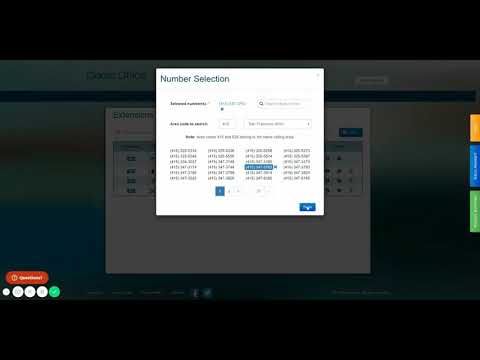Este wikiHow lhe ensinará como remover um item da barra lateral do Finder em um Mac.
Passos
Método 1 de 3: arrastando (macOS Sierra)

Etapa 1. Clique e segure o item que deseja remover da barra lateral

Etapa 2. Arraste o item para fora da barra lateral até ver um pequeno X

Etapa 3. Solte o mouse ou o trackpad
O item agora será removido da barra lateral do Finder.
Método 2 de 3: Arrastando (Mac OS X Lion)

Etapa 1. Pressione e mantenha pressionado o comando ⌘

Etapa 2. Clique e arraste o item da barra lateral que deseja remover para fora da área da barra lateral

Etapa 3. Solte o mouse ou trackpad enquanto mantém pressionada a tecla ⌘ Command
O item deve desaparecer em uma nuvem de fumaça.
Método 3 de 3: clicando com o botão direito

Etapa 1. Clique com o botão direito no ícone que deseja remover
- Se você estiver em um mouse com o clique com o botão direito desabilitado, pressione Control enquanto clica.
- Se você estiver usando um trackpad com gestos multitoque, toque no trackpad com dois dedos.